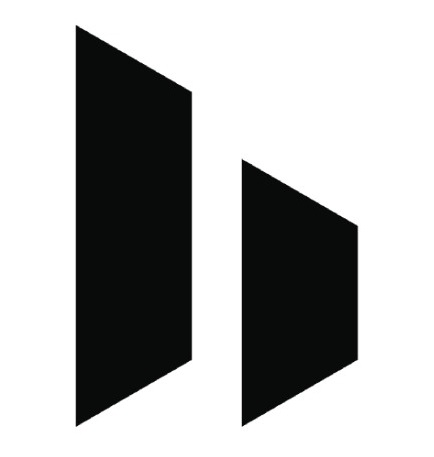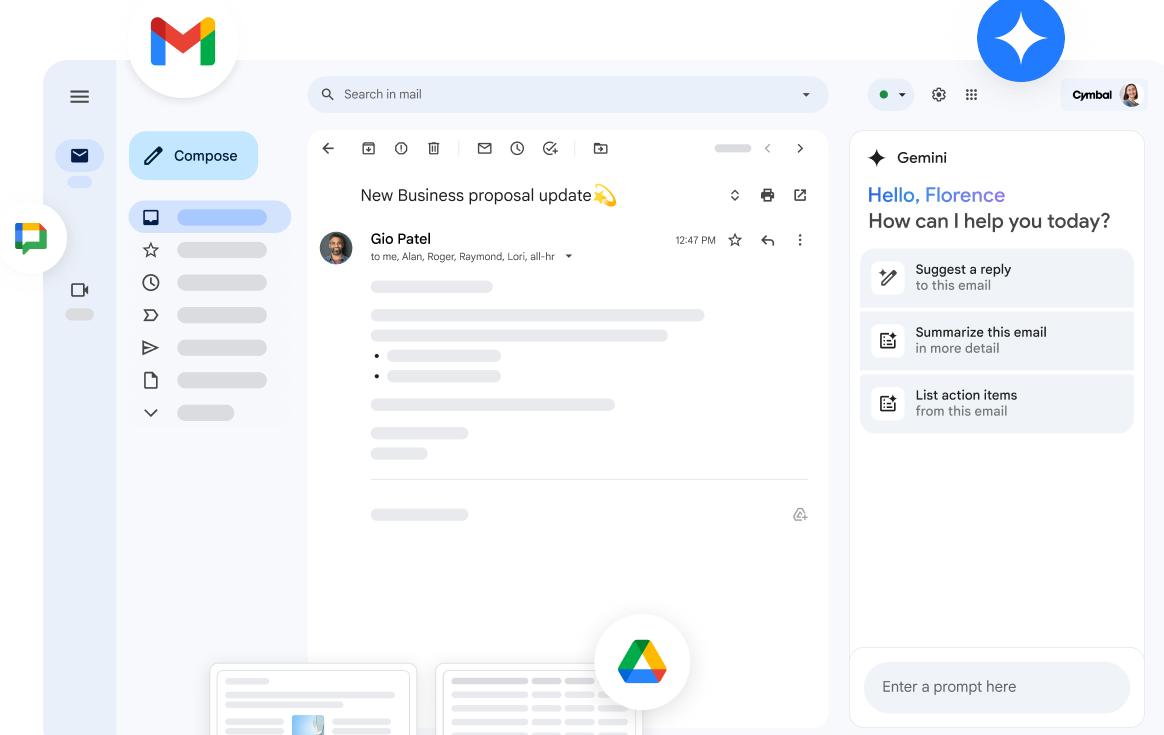Google Workspace (trước đây là G Suite) là bộ công cụ văn phòng trực tuyến mạnh mẽ giúp tối ưu hóa công việc và tăng cường hiệu suất làm việc nhóm. Với các ứng dụng như Gmail Google Drive Google Docs Google Sheets Google Slides và Google Meet bạn có thể dễ dàng quản lý công việc cộng tác với đồng nghiệp và lưu trữ tài liệu một cách an toàn. Dưới đây là những mẹo giúp bạn sử dụng Google Workspace một cách tối đa và hiệu quả nhất.
1. Sử Dụng Gmail Một Cách Thông Minh
- Tạo Nhãn và Bộ Lọc (Labels & Filters): Giúp quản lý hộp thư đến (Inbox) gọn gàng và dễ tìm kiếm. Bạn có thể tạo nhãn cho từng dự án hoặc nhóm làm việc và tự động phân loại email vào các thư mục tương ứng.
- Sử Dụng Tính Năng Tạo Mẫu (Templates): Nếu bạn thường xuyên gửi các email có nội dung giống nhau bạn có thể tạo mẫu sẵn để tiết kiệm thời gian.
- Thiết Lập Trả Lời Tự Động (Auto Reply): Khi bạn nghỉ phép hoặc không thể trả lời ngay lập tức tính năng này sẽ giúp thông báo cho người gửi biết tình trạng của bạn.
2. Quản Lý Tài Liệu Hiệu Quả Trên Google Drive
- Tổ Chức Thư Mục Rõ Ràng: Sắp xếp tài liệu theo thư mục logic như dự án tháng hoặc bộ phận giúp dễ dàng tìm kiếm và truy cập.
- Sử Dụng Tính Năng Chia Sẻ (Share) An Toàn: Khi chia sẻ tài liệu hãy lựa chọn quyền truy cập phù hợp (Chỉ xem hoặc Có thể chỉnh sửa) để bảo vệ dữ liệu.
- Đồng Bộ Hóa Với Máy Tính (Backup & Sync): Giúp tự động lưu trữ các tệp từ máy tính lên Google Drive tránh mất dữ liệu khi máy tính gặp sự cố.
3. Cộng Tác Dễ Dàng Với Google Docs Sheets và Slides
- Sử Dụng Tính Năng Bình Luận (Comments): Khi làm việc nhóm bạn có thể để lại nhận xét hoặc gắn thẻ trực tiếp đến người cần phản hồi giúp quá trình trao đổi trở nên trực quan và nhanh chóng.
- Tính Năng Theo Dõi Thay Đổi (Version History): Bạn có thể xem lại các phiên bản trước của tài liệu khôi phục khi cần thiết hoặc theo dõi ai đã chỉnh sửa nội dung.
- Làm Việc Ngoại Tuyến (Offline Mode): Bật chế độ ngoại tuyến để có thể chỉnh sửa tài liệu ngay cả khi không có kết nối internet và tự động đồng bộ khi kết nối lại.
4. Tối Ưu Hóa Cuộc Họp Trực Tuyến Với Google Meet
- Lên Lịch Cuộc Họp Qua Google Calendar: Khi tạo sự kiện trên lịch bạn có thể tích hợp Google Meet trực tiếp giúp việc tổ chức cuộc họp trực tuyến trở nên đơn giản.
- Sử Dụng Các Tính Năng Trong Cuộc Họp: Tính năng chia sẻ màn hình (Share Screen) tạo phòng họp nhóm (Breakout Rooms) và ghi lại cuộc họp (Record Meeting) giúp quản lý và lưu trữ thông tin cuộc họp hiệu quả hơn.
- Thiết Lập Nền Ảo (Backgrounds): Tránh ảnh hưởng từ môi trường xung quanh và tạo không gian chuyên nghiệp khi tham gia cuộc họp trực tuyến.
5. Sử Dụng Google Calendar Để Quản Lý Thời Gian
- Tạo Lịch Riêng Cho Mỗi Dự Án: Điều này giúp bạn dễ dàng theo dõi các nhiệm vụ cụ thể mà không bị lẫn lộn với các công việc cá nhân khác.
- Đặt Lời Nhắc (Reminders): Giúp bạn không bỏ lỡ các cuộc họp quan trọng hoặc các nhiệm vụ cần hoàn thành trong ngày.
- Chia Sẻ Lịch Làm Việc Với Đồng Nghiệp: Tính năng này hữu ích khi làm việc nhóm giúp mọi người biết được lịch trình của nhau để lên kế hoạch họp hoặc phân công công việc hợp lý.
6. Tích Hợp Các Công Cụ Google Khác
- Google Keep: Ghi chú nhanh các ý tưởng hoặc danh sách công việc và đồng bộ hóa trực tiếp với Google Workspace.
- Google Tasks: Tạo danh sách nhiệm vụ và kết nối với Gmail hoặc Google Calendar giúp bạn dễ dàng theo dõi tiến độ công việc.
- Google Forms: Tạo các biểu mẫu khảo sát hoặc thu thập dữ liệu một cách chuyên nghiệp và dễ dàng phân tích kết quả trên Google Sheets.
Google Workspace không chỉ là bộ công cụ văn phòng mà còn là giải pháp toàn diện giúp tối ưu hóa hiệu suất công việc và tăng cường khả năng làm việc nhóm. Bằng cách áp dụng những mẹo trên bạn có thể tận dụng tối đa các tính năng của Google Workspace giúp công việc trở nên dễ dàng hơn tiết kiệm thời gian và đạt được hiệu quả cao trong công việc hàng ngày. Hãy bắt đầu từ những thay đổi nhỏ và dần dần bạn sẽ thấy được sự khác biệt rõ rệt trong cách làm việc của mình